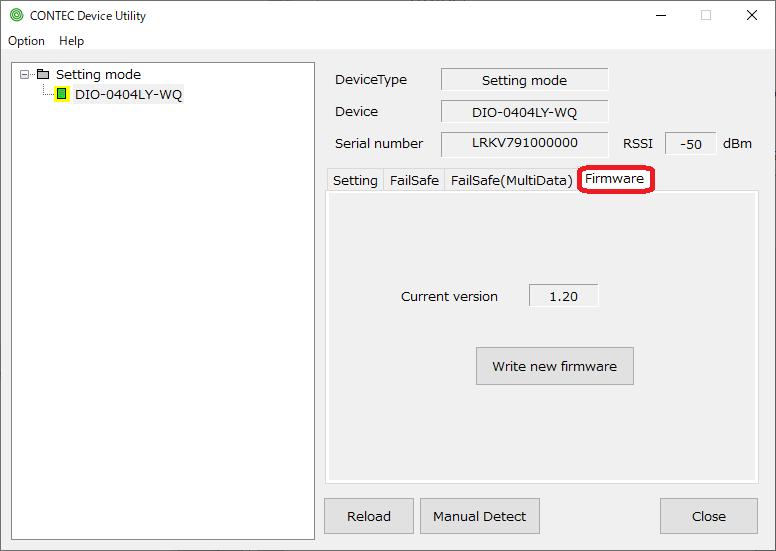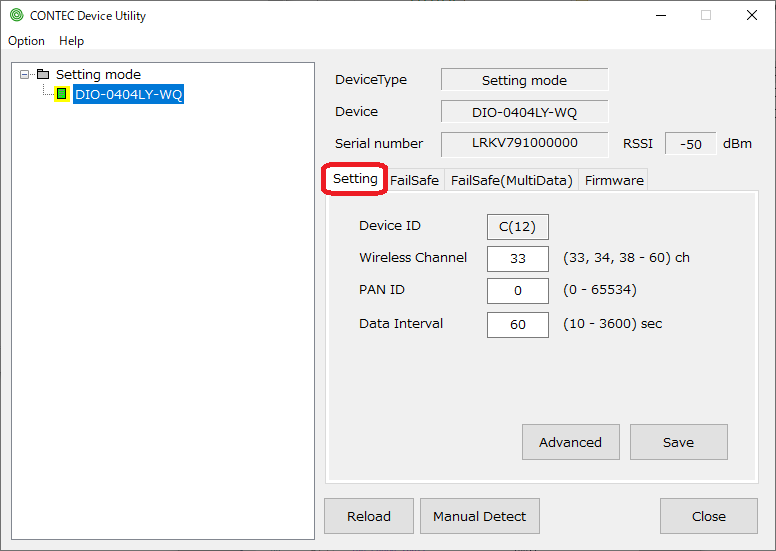
■ネットワーク設定
1. ご使用PCと本デバイスをUSB接続した上で、CONTEC Device Utility を起動します。
2. 本デバイスをUSB接続で検出した場合、「Setting mode」ツリーに「DIO-0404LY-WQ」と表示されます。
3. 「Setting」タブにて下記「設定項目」の設定を行います。
高度な設定を行う場合は「Advanced」タブでも設定を行います。
4. 「Save」ボタンをクリックし、設定を保存します。
設定の書き込み中は、本体LEDが点滅します。
LEDが点灯に変わったら、対象デバイスは自動的に再起動し、設定が適用されます。
設定自体はここまでで完了です。
5. デバイスを再検出し、設定内容が適用されていることをご確認ください。
6. 設定内容を変更したい場合、変更後に再度「Save」をクリックしてください。
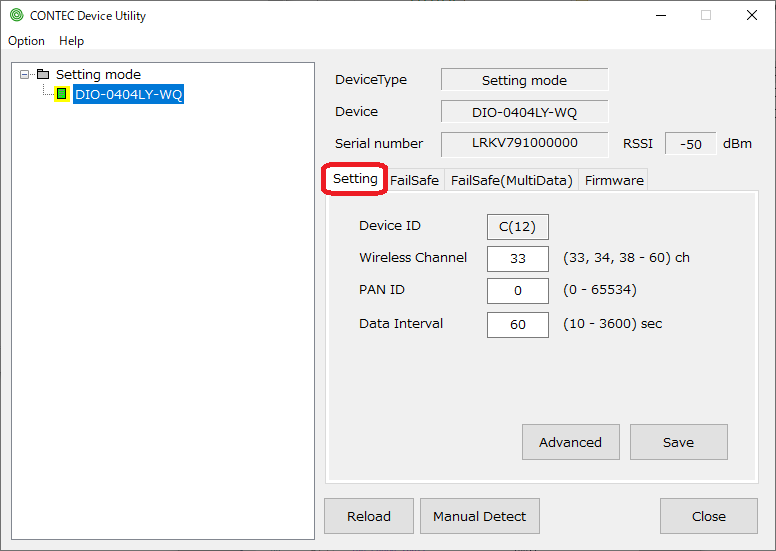
[デバイス情報エリア] 選択したデバイスの情報を表示します
Device Type |
デバイスのタイプを表示します |
Device |
製品型式を表示します |
Serial number |
製品のシリアル番号を表示します |
RSSI |
親機 GW1-ETH-WQ
との間の電波強度を表示します 電波強度の目安は-70dB以上です。 |
[設定項目] 選択したデバイスの設定を行うことができます
「Setting」タブ |
|
Device ID |
1台の GW1-ETH-WQ
で子機を複数使用する場合、デバイスIDが重複しないように設定する必要があります。 [製品本体のロータリースイッチが F の場合] |
Wireless Channel |
920MHz帯通信の使用チャンネルを設定します。 |
PAN ID |
920MHz帯通信の使用PAN
IDを設定します。 |
Data Interval |
本デバイスのデジタル入力値を自身の親機であるGW1-ETH-WQ
へ送信する時間間隔を設定します。 |
[Advanced]ボタンをクリックすると、詳細設定ダイアログが表示されます。
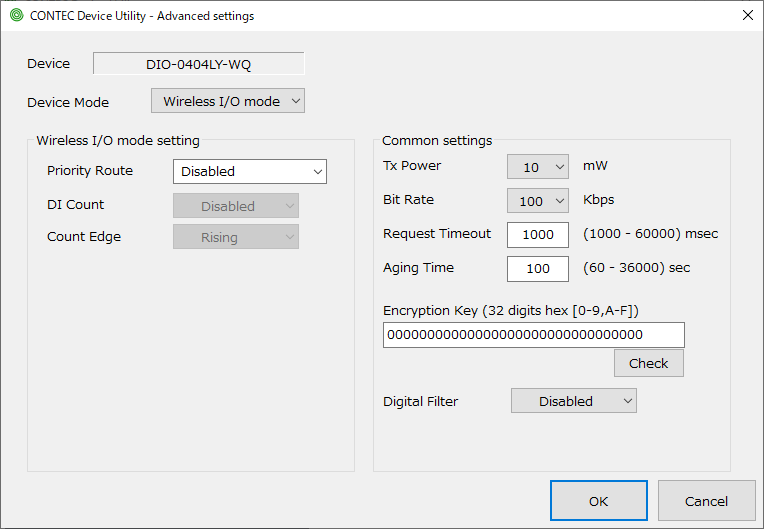
「Advanced」ダイアログ |
|
| Device Mode | 以下の3つのモードから選択を行います。 ・Wireless I/O mode ・CONPROSYS mode ・Peer-to-Peer mode Device Mode下部の設定項目は、選択しているモードによって変化します。 |
| 「Common Setting」
全てのモードが対象となる設定項目です |
|
Tx Power |
送信出力を設定します。 |
Bit Rate |
ビットレート(通信速度)を設定します。 |
Request Timeout |
親機と子機間の通信タイムアウト時間を設定します。 初期値は 3000 です。 |
Aging Time |
親機と子機間の接続維持時間を設定します。 初期値は 600 です。 またこの設定を変更する場合、親機の設定も同じ値にすることを推奨します。 |
Encryption Key |
親機と子機間の通信で使用する暗号化キーを設定します。 32桁の16進数で指定し、初期値はすべて 0 です。 |
Digital Filter |
本デバイスの電源投入時のデジタルフィルタ値を設定します。 初期値は Disabled(無効)です。 |
| 「Wireless I/O mode
Setting」
Wireless I/O mode を選択している場合の設定項目です |
|
Priority Route |
Priority Routeは、WIOモードの場合に設定することができます。 親機に対してデータを送信する際の通信経路(ホップ先)を指定することができます。 本製品はマルチホップ通信に対応しており、通信経路を自動で選択して通信を行います。 サブギガ・ワイヤレスI/Oの接続台数が増えると、電波干渉が起きやすく通信エラーも増えます。 結果、通信経路の切り替えが頻発し、ワイヤレス通信が安定しなくなることがあります。Priority Routeを指定することで、通信経路の切替を抑制しワイヤレス通信を安定させることができます。 指定した通信経路に対して何らかの理由でデータを送信できない場合は、別の経路に切り替えて通信を行います。 ・Disable:優先する通信経路(ホップ先)を指定しません。(工場出荷時) ・Gateway:優先する通信経路(ホップ先)に親機を指定します。 通信時に、優先経路がなければDisableと同じになります。 ・ID: 0 – 127:優先する通信経路(ホップ先)に中継する子機のIDを指定します。 指定されたIDの子機が中継機の役割を行います。中継機を明確に指定することで通信が安定します。 通信時に、優先経路がなければDisableと同じになります。 |
DI Count |
デバイスの起動時からデジタル入力のカウンタ機能を開始させる場合にEnabledを選択します。 本設定とは別に、起動後にAPI関数を実行することで開始、停止させることも可能です。 |
Count Edge |
デジタル入力のカウントを行う方向を選択します。 ・Risingを選択した場合、デジタル入力信号の立ち上がり(0->1)をカウントします。 |
| 「CONPROSYS mode
Setting」
CONPROSYS mode を選択している場合の設定項目です |
|
Master MAC Address |
親機として使用するCONPROSYSシリーズ製品のMACアドレスを指定します。 |
Hop MAC Address |
他の子機の通信を中継する場合に、中継する子機のMACアドレスを登録します。 最大100台まで設定が可能です。 登録済みのMACアドレスを削除する場合は、選択後にDELボタンをクリックしてください。 |
| 「Peer-to-Peer mode
Setting」
Peer-to-Peer mode を選択している場合の設定項目です |
|
Pair Device ID |
本デバイスと対となるデバイスのDevice IDを設定します。 |
■デバイス名設定
1. 事前に本デバイスの親機となる GW1-ETH-WQ のネットワーク設定を行います。
本デバイスのLEDが橙色に点灯していれば、GW1-ETH-WQ との無線通信が確立しています。
2. ご使用PCと GW1-ETH-WQ をLAN接続した上で、CONTEC Device Utility を起動します。
3. GW1-ETH-WQ 経由で本デバイスを新規に検出した場合、「NET」ツリーの「GW1-ETH-WQ」の下に「(New) DIO-0404LY-WQ」と表示され、「DeviceName」欄に仮のデバイス名が薄黄色で表示されます。
4. 「DeviceName」欄でデバイス名を指定し、「Save」ボタンをクリックします。
デバイス名の設定自体はここまでで完了です。
5. デバイス名を設定済みの本デバイスは、「NET」ツリーの「GW1-ETH-WQ」の下に「[デバイス名] DIO-0404LY-WQ」と表示され、「DeviceName」欄にデバイス名が白色で表示されます。
6. デバイス名を設定済みの本デバイスを選択した場合、「Diagnosis」ボタンが有効になります。
このボタンをクリックすると診断プログラムを起動し、動作確認が可能です。
また、「Status」ボタンで動作状態を簡易表示することも可能になります。
7. 設定内容を変更したい場合、変更後に再度「Save」をクリックしてください。
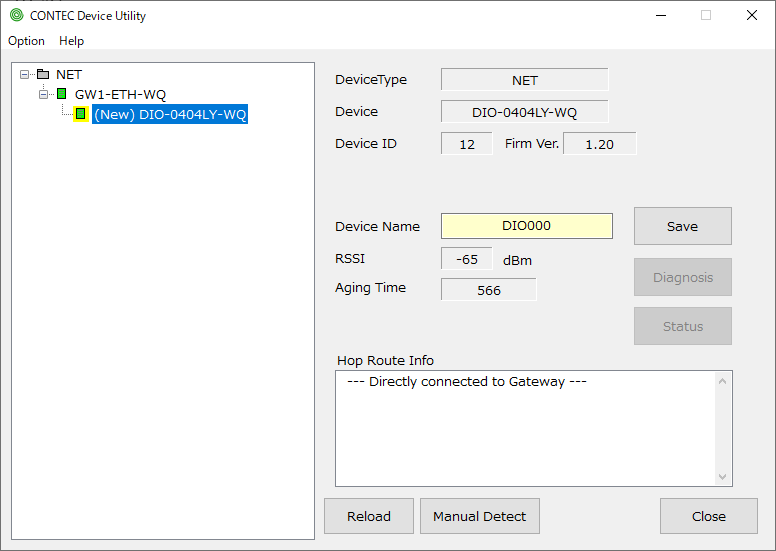
※Hop接続している場合は、"Hop Route Info"項目にHop状態が表示されます。
GW1-ETH-WQ(親機)とAI-1004LY-WQ(子機)とを、Hopせずに直接接続している場合、上記のように"Hop Route
Info"項目に"Directly connected to Gateway"と表示されます。
※デバイス名を設定している場合、フェイルセーフの発動状態が表示されます。
フェイルセーフが発動している場合、Reset statusボタンでリセットが可能です。
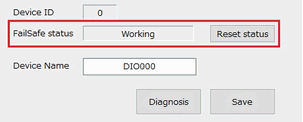
■フェイルセーフ設定
フェイルセーフ機能はDevice ModeがWireless I/O modeの場合に使用できます。
1. ご使用PCと本デバイスをUSB接続した上で、CONTEC Device Utility を起動します。
2. 「FailSafe」タブを選択して下記「設定項目」の設定を行います。
フェイルセーフで複数のデータを出力したい場合は「Output Multi Data」にチェックを入れ、「FailSafe(MultiData)」タブでも設定を行います。
3.「Save」ボタンをクリックし、設定を保存します。
設定の書き込み中は、本体LEDが点滅します。
LEDが点灯に変わったら、対象デバイスは自動的に再起動し、設定が適用されます。
フェイルセーフ機能についての詳細は、「フェイルセーフ設定」もご参考ください。
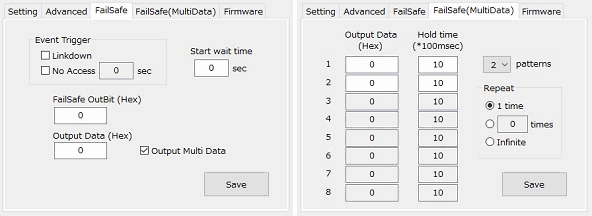
[設定項目] 選択したデバイスの設定を行うことができます
「FailSafe」タブ |
|
Event Trigger - Linkdown |
LANケーブルが断線した場合など、リンクダウン状態になった場合にフェイルセーフを発動させるときに選択します。 |
Event Trigger - No Access |
ここで設定した時間アクセスが無かったときにフェイルセーフを発動させる場合に選択します。 |
Start wait time |
電源投入後、フェイルセーフ機能を無効にする時間を設定します。 ここで設定した時間が経過後に、フェイルセーフ機能が有効になります。 |
FailSafe OutBit (Hex) |
フェイルセーフ機能で出力を行う出力端子を指定します。 16進数で指定し、ビットが1の出力端子から出力を行います。 設定例: 出力端子0,1,2,3を使用する場合、Fを指定します |
Output Data (Hex) |
フェイルセーフ機能で出力する出力データを指定します。 16進数で指定し、FailSafe OutBit で1が指定されている出力端子から0または1の出力を行います。 設定例: 出力端子0,1,2,3の出力を「0,1,0,1」にする場合、Aを指定します |
Output Multi Data |
フェイルセーフ発動時に複数のデータを連続出力したい場合にチェックを入れます。 チェックを入れると「FailSafe(MultiData)」タブが現れますので、続けてそちらで設定を行ってください。 |
「FailSafe(MultiData)」タブ |
|
Output Data (Hex) 1~8 |
フェイルセーフ機能で出力する出力データを最大8つ設定できます。 |
Hold Time (*100msec) 1~8 |
データの出力時間を100ミリ秒単位で設定します。 この時間経過後、次のデータを出力します。 |
patterns |
出力するデータ数を指定します。 |
Repeat |
patternsで指定したデータ数を出力後、Output Dataの1から再度出力を繰り返すかどうかを設定します。 繰り返しを行わない場合、「1 time」を選択します。 |
■ファームウェア更新
1. ご使用PCと本デバイスをUSB接続した上で、CONTEC Device Utility を起動します。
2. 本デバイスをUSB接続で検出した場合、「Setting mode」ツリーに「DIO-0404LY-WQ」と表示されます。
3. デバイスを選択して「Firmware」タブをクリックすると、「Current version」に、現在のファームウェアバージョンが表示されます。
4. 「Write new firmware」をクリックすると、ファイルを選択するダイアログが表示されます。
書き込むファームウェアのファイルを選択してください。
5. ファームウェアの書き込み中は、本体LEDが点滅します。
LEDが点灯に変わったら、書き込みは完了です。
対象デバイスは自動的に再起動し、新しいファームウェアが適用されます。
ファームウェアの更新自体はここまでで完了です。
6. ユーティリティを起動しなおすと、デバイスの再検出を行います。
「Current version」のバージョンが更新されていることをご確認ください。